绘王Kamvas13是一款非常好用的数位屏设备,它不仅拥有出色的性能,而且采用Type-C接口,可以连接手机进行绘画创作。这里为大家带来官方提供的绘王Kamvas13驱动,用户需要在电脑上安装对应的驱动,才能对数位屏的功能进行设置,有需要的用户敬请下载。

绘王Kamvas13详细参数
基本参数
产品类型 绘图屏
感应方式 被动式电磁感应
压感级别 8192
活动区域 293.76*165.24mm
读取速度 266点/秒
读取分辨率 5080LPI
显示屏
屏幕尺寸 13.3英寸
屏幕类型 IPS液晶屏
屏幕比例 16:9
屏幕分辨率 1920x1080
亮度 220cd/㎡
对比度 1000:1
其它屏幕参数 显示颜色:16.7M(8bit)
可视角度:89°/89°(H)/89°/89°(V)(Typ.)(CR>10)
响应时间:25ms
色域:120%sRGB
其它参数
控制按键 8个可自定义硬快捷键
接口类型 USB Type-C
产品尺寸 366.5*217.4*11.8mm
产品重量 980g
电源参数 输出:5V/2A
输入:DC 5V
适用环境 工作湿度与温度:0-40℃,20-80%
存储温度及湿度:-20℃-60℃,10-90%
兼容系统 Windows 7/ macOS 10.12 或以上/ 某些Android设备
绘王Kamvas13色彩调节方法
一、OSD菜单介绍
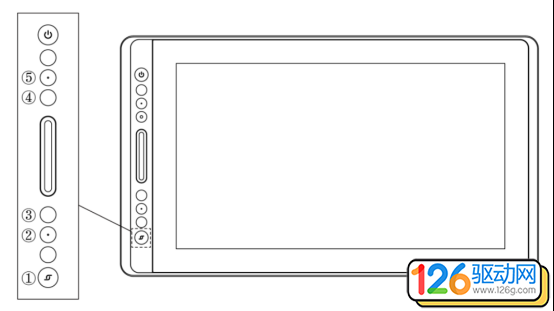
如何进入OSD菜单?
1. 长按①功能键约3秒直到OSD菜单出现,同时按键上的指示灯会亮起。这时,②③④⑤键的功能将会变为OSD功能。
2. 此时,按键②③④⑤功能分别为:
② AUTO: 进入菜单前功能为自动调整画面。进入菜单后功能变为返回上一级菜单。
③ MENU: 按下呼出功能表, 进入功能表后, 功能变为确认。
④ : 进入功能表后功能为向下/減少。
⑤ : 进入功能表后功能为向上/增加。
如何退出OSD菜单?
3.再次长按①功能键约3秒直到按键上的指示灯熄灭,此时,②③④⑤键的功能变为快捷键功能。
二、英文菜单切换成中文菜单
注:如已经是中文菜单,请忽略这一步
(1)长按①功能键约3秒打开OSD菜单
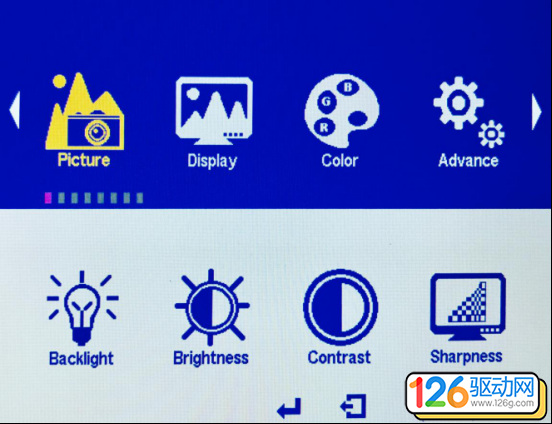
(2)通过按④或⑤键选择“Other”,按③键确认进入
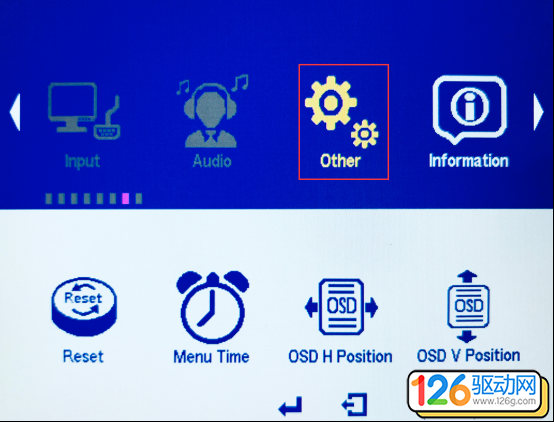
(3)按④或⑤键选择“Language”,按③键确认进入

(4)按④或⑤键选择“C”,这时可以看到菜单的语言已变成中文简体,然后按③键确认设置
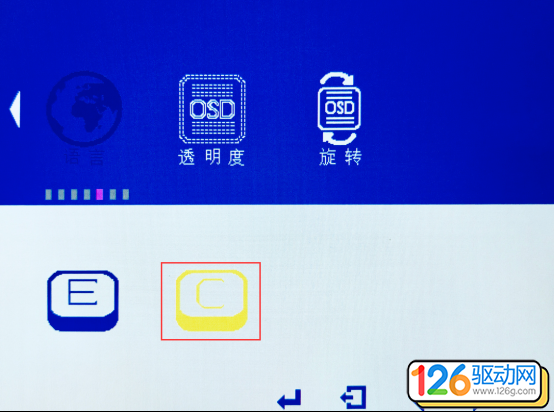
(5)长按①功能键约3秒,退出菜单
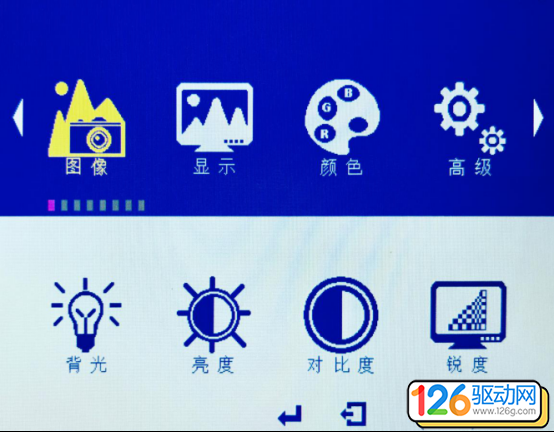
三、屏幕色彩调节方法
(1)长按①功能键约3秒,打开OSD菜单
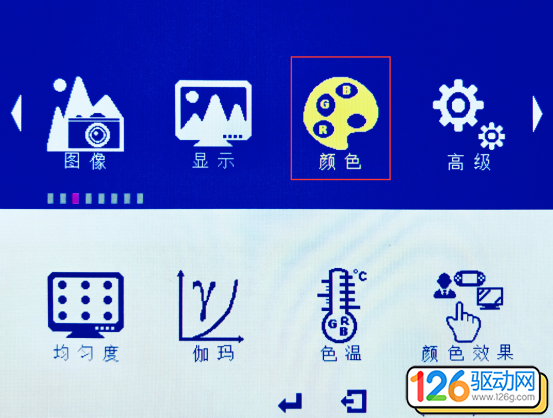
(2)通过按④或⑤键选择“颜色”,按③键确认进入
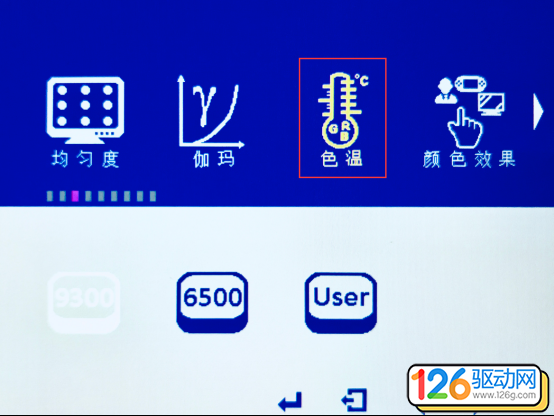
(3)通过按④或⑤键选择“色温”,按③键确认进入

(4)这里分别有“9300”和“6500”2个出厂预设,以及一个自定义“User”,如“9300”和“6500”都不是你要的色温,可以选择进入“User”调节RGB三原色。通过按④或⑤键进行调节
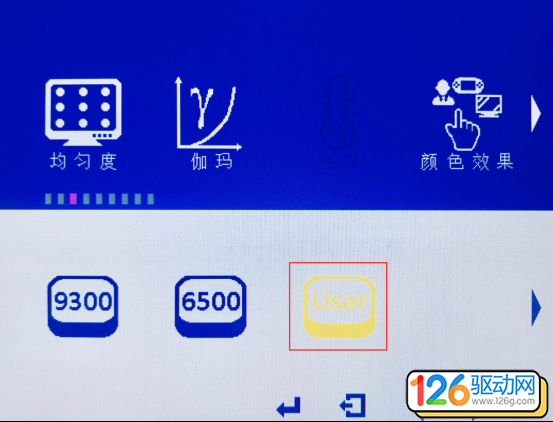
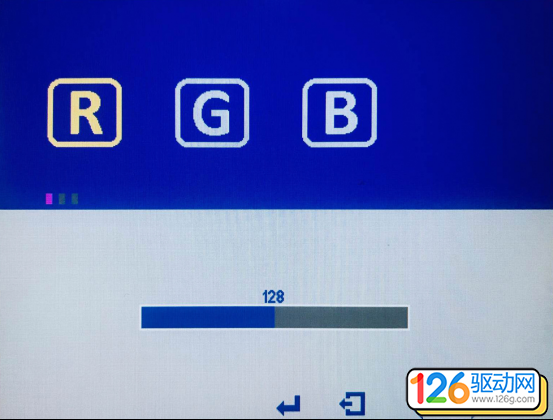
(5)当色温调好后,按② 键返回“图像”界面,进入“颜色效果”调节。这里有5个出厂预设和1个用户自定义,分别为“Standard”标准模式、“Game”游戏模式、“Movie”电影模式、“Photo”图片模式、“Vivid”生动模式、“User”用户自定义模式。如都不是你要的颜色效果,可选择“User”自行调节。
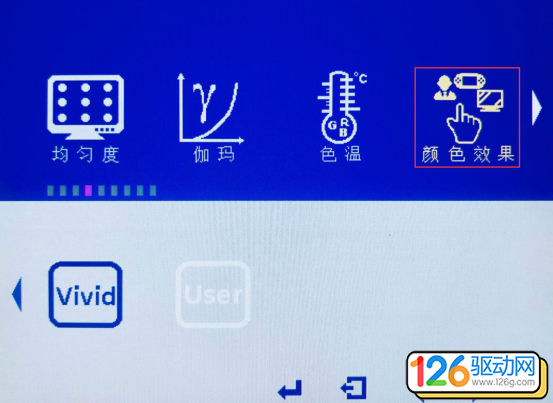
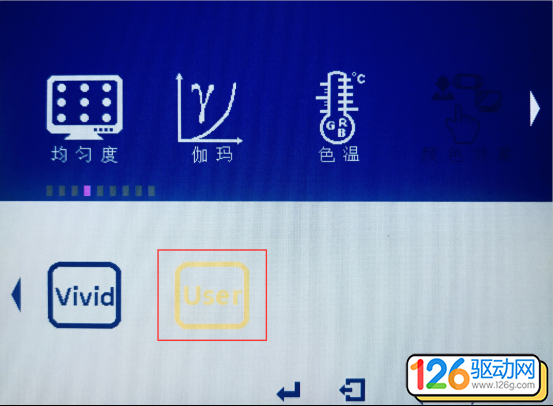

(6)当全部调好后,长按①功能键约3秒直到按键上的指示灯熄灭即可。
























